iCareFone - Sauvegarde et gestion des données iOS
Sauvegarder/Transférer/Restaurerer/Gérer les Données iOS en Quelques Clics
Sauvegarde des Données iOS
Sauvegarder et Gérer vos Données iOS en Clics
Bonjour, j'ai besoin de mettre un enregistrement audio avec le Dictaphone (mémos vocaux) sur mon MacBook Air. Mais comment faire ?

De nombreux utilisateurs aiment enregistrer des mémos vocaux sur iPhone pour, par exemple, s’amuser ou donner des voeux d’anniversaire à leurs amis. Comme un souvenir inoubliable, ces fichiers audio est tellement importants pour vous que vous souhaitez les sauvegarder sur votre ordinateur. Cet article s’adresse donc à ceux qui ont besoin de mettre un enregistrement dictaphone iPhone sur Mac d’une façon simple et rapide.
La solution la plus simple pour le transfert de fichier audio iPhone vers Mac est de les envoyer directement sur votre appareil. Mais habituellement vous pouvez envoyer un seul mémo vocal à chaque fois. Cela peut vous déranger si vous avez un grand nombre des enregistrements audios.
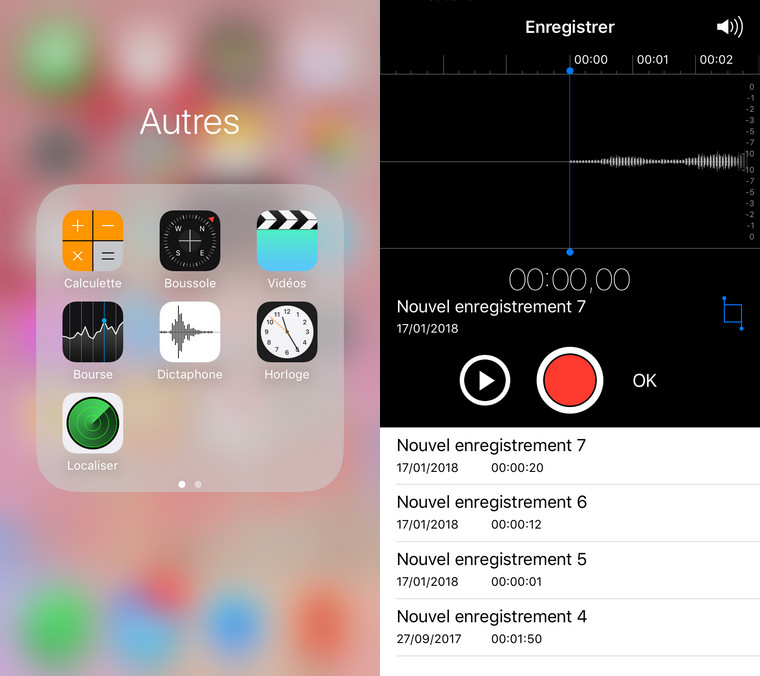
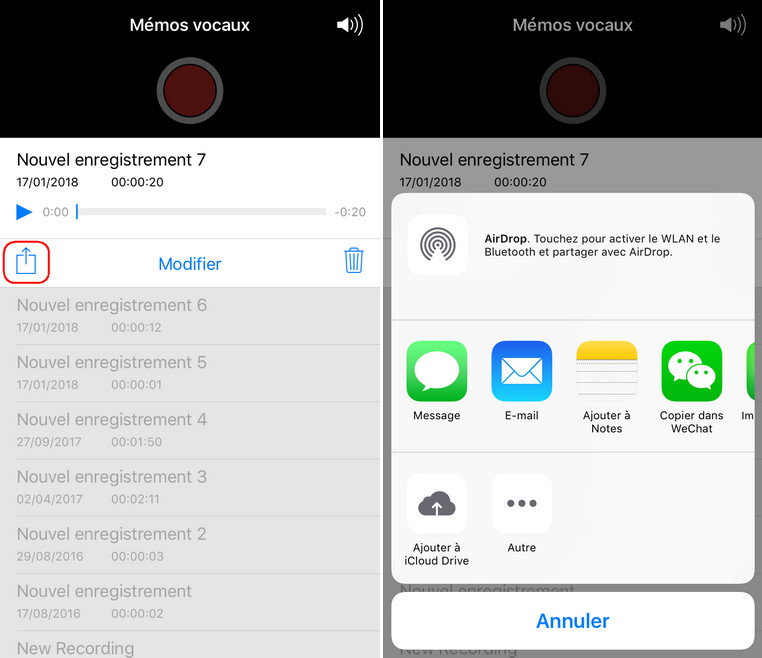
Comme vous savez, iTunes est un outil commode pour importer les musiques depuis iPhone, iPad ou iPod vers ordinateur. De plus, le mémo vocal est un des genres de musique dans iTunes, donc vous pouvez synchroniser les mémos vocaux iPhone avec iTunes sur Mac.

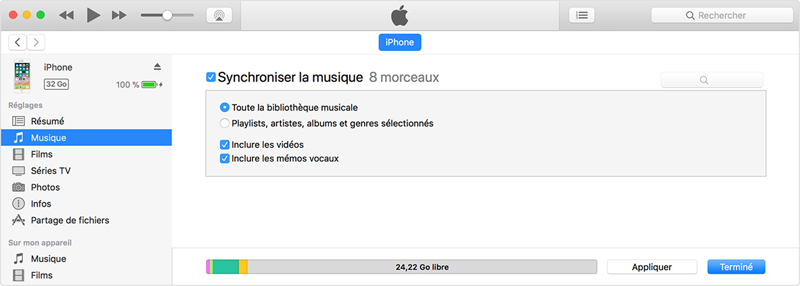
Certains utilistaurs trouvent que la synchronisation de dictaphone iPhone avec iTunes est trop compliquée. Pour aller à la simplicité, nous vous recommande alors Tenorshare iCareFone, un logiciel de tranfert de fichiers iPhone qui permet de copier les mémos vocaux d’iPhone sur ordinateur sans synchroniser. Il est aussi capable d’importer les photos, musiques, messages, vidéos, etc. d’iPhone vers Mac, et vice versa.

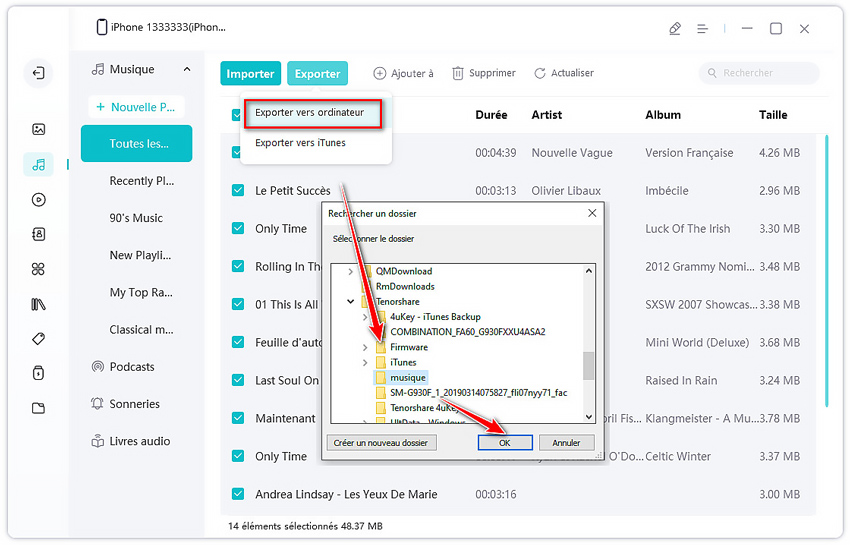


Tenorshare iCareFone - Meilleur outil de sauvegarde iOS et gestionnaire de fichiers
puis rédigez votre avis
Par Chloé Blanchet
2025-12-10 / Transfert de Fichier iOS